Des conseils pratiques pour vous indiquer comment utiliser Clownfish correctement
Par Pierre Dubois • 2025-07-31 20:18:22 • Solutions éprouvées
Les applications de changement de voix sont très utiles lorsqu'un utilisateur veut faire des farces, réaliser des vidéos drôles ou cacher sa vraie voix. L'une des applications les plus populaires est Clownfish Voice Changer, qui a obtenu une reconnaissance massive grâce à sa fonctionnalité optimisée et à la qualité de ses résultats. De nombreuses personnes aiment utiliser Clownfish sur leurs systèmes pour intégrer cette fonction de changeur de voix avec différentes applications comme S。kype, Viber, Discord et TeamSpeak.
En utilisant le Clownfish soundboardvous pouvez modifier efficacement votre voix grâce à de multiples effets. Pour en savoir plus sur Clownfish Voice Changerlisez attentivement cet article.
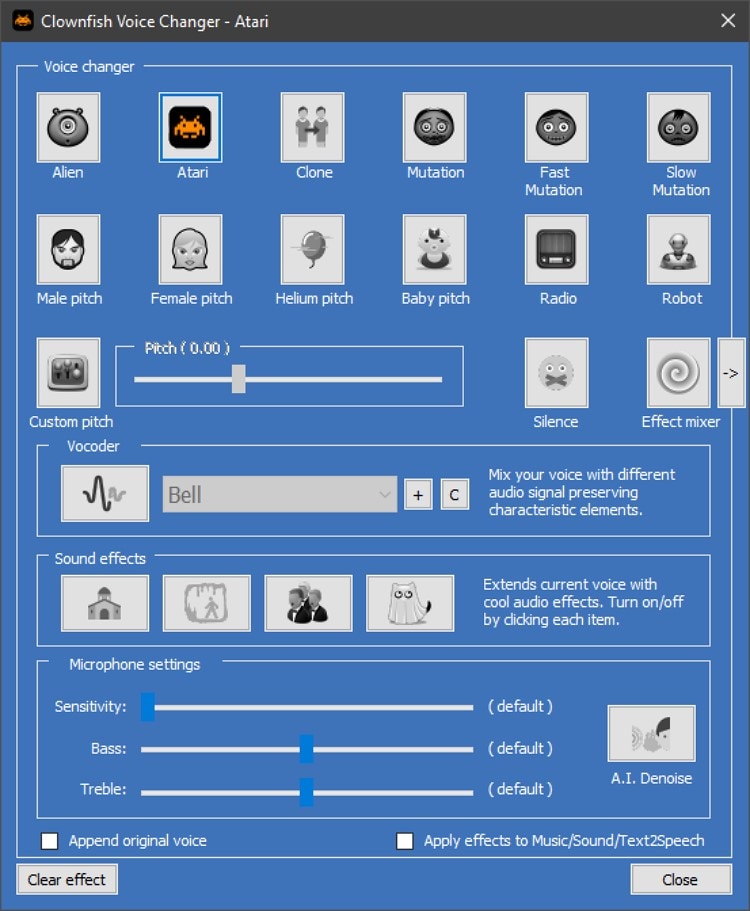
Partie 1 : Que faut-il savoir sur Clownfish Voice Changer avant de l'utiliser ?
Savez-vous quels sont les facteurs qui ont contribué à la popularité du Clownfish ? Dans cette partie, nous avons mis en lumière certaines des principales caractéristiques de Clownfish Voice Changer dont vous devez être conscient en tant qu'utilisateur.
Système supporté
- Windows Vista/ 7/ 8/ 8.1/ 10/ 11
- Extension Chrome / Chromebook
Liste des effets vocaux de la caisse de résonance de Clownfish
Clownfish vous offre une large gamme d'effets vocaux que vous pouvez facilement utiliser pour modifier votre voix. Chaque effet vocal a une qualité audio élevée et un impact unique sur les auditeurs. Voici la liste des effets vocaux du soundboard Clownfish :
- Alien
- Atari
- Clone
- Mutation
- Mutation rapide
- Mutation lente
- Pitch mâle
- Silence
- Femelle Pitch
- Pitch à l'hélium
- Bébé Pitch
- Radio
- Robot
- Pitch personnalisé
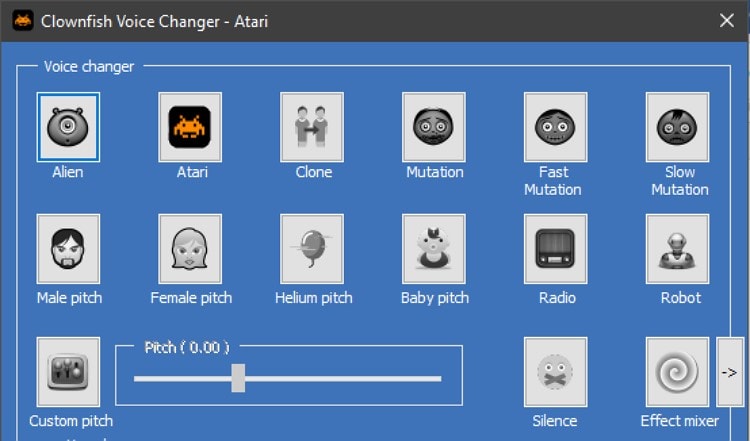
Principales caractéristiques de Clownfish Voice Changer
- Changeur de voix en temps réel pour TeamSpeak: TeamSpeak fournit une plateforme de chat qui peut être utilisée à des fins de communication. Pour changer votre voix lorsque vous discutez avec vos amis ou coéquipiers sur TeamSpeak, vous pouvez utiliser Clownfish pour un changement de voix en temps réel.
- Support multi-langues : Clownfish est compatible avec plusieurs langues, ce qui rend cet outil utilisable par un public plus large. Vous pouvez choisir votre langue préférée sur ce changeur de voix pour comprendre les instructions.
- Interface utilisateur conviviale : Les débutants et les non-professionnels peuvent facilement se fier à Clownfish grâce à son interface utilisateur conviviale. Il vous fournit un guide d'utilisation facile et d'autres institutions pour une assistance supplémentaire.
- Facile à intégrer aux applications : Clownfish peut être configuré sur diverses applications comme Skype, Discord, Viber, Hangouts, Ekija, Mumble, etc.
Partie 2 : Comment utiliser Clownfish Voice Changer sur PC ?
Vous cherchez les instructions pour installer le Clownfish sur votre PC ? Pour lancer avec succès le changeur vocal Clownfish, lisez attentivement les directives suivantes :
Étape 1
Clownfish est compatible avec les versions 32 et 64 bits de Windows. Donc, commencez par télécharger la version compatible de Clownfish Voice Changer sur votre PC. Une fois que vous avez téléchargé l'outil, cliquez dessus pour lancer son assistant d'installation. Sélectionnez également l'emplacement du répertoire dans lequel vous souhaitez installer le changeur de voix.
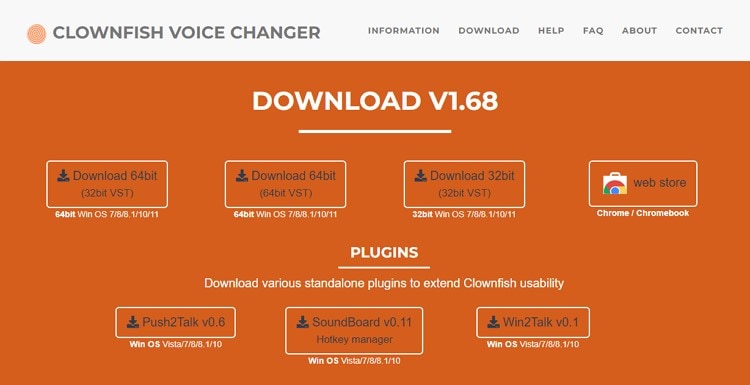
Étape 2
Pour lancer Clownfish sur votre PC, allez dans la barre des tâches et cliquez avec le bouton droit de la souris sur l'icône de Clownfish Voice Changer. Dans le menu contextuel, accédez à l'option "Configuration" et choisissez "Intégration du système".
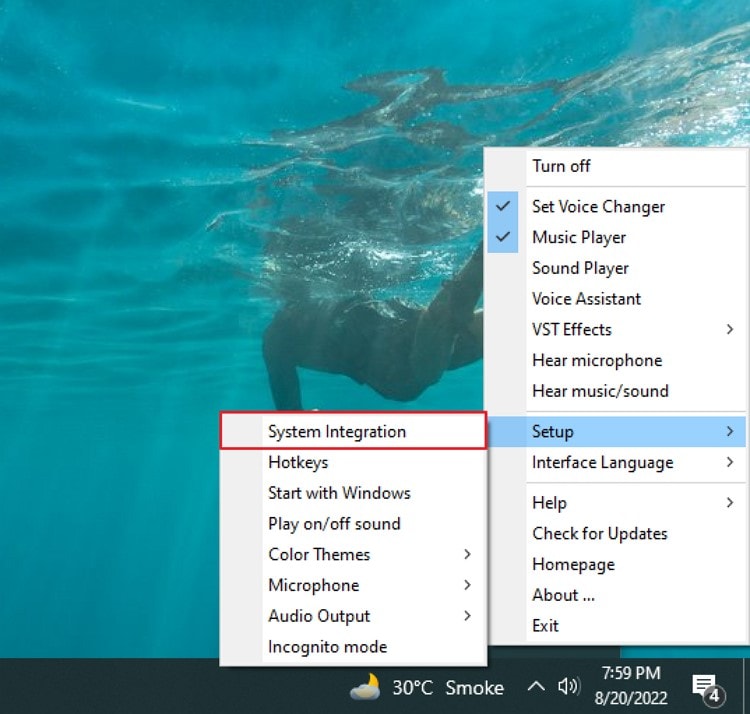
Étape 3
Installez maintenant le microphone du changeur de voix sur votre PC. Pour cela, cliquez sur le bouton "Installer" adjacent à l'option Microphone par défaut. Maintenant, pour définir vos microphones comme périphérique par défaut dans les paramètres du haut-parleur, cliquez sur l'option "Son", puis choisissez l'onglet "Enregistrement". Ici, vous pourrez voir tous les appareils audio. Faites un clic droit sur votre microphone et tapez sur "Définir comme périphérique par défaut".
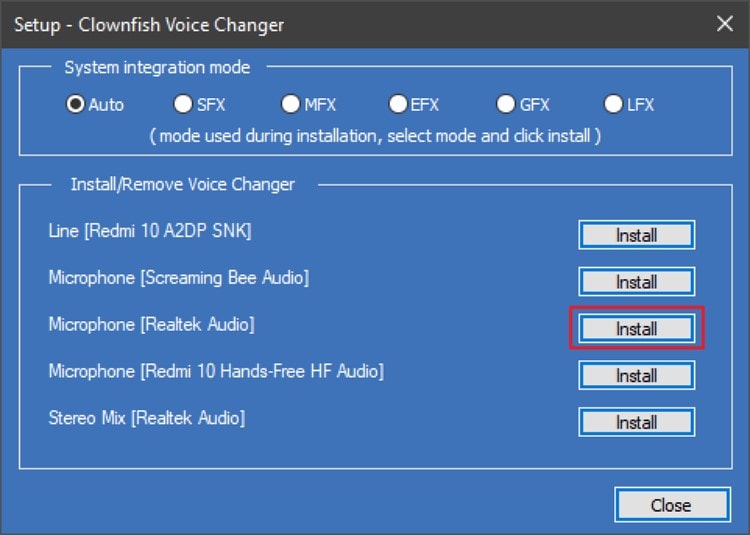
Étape 4
Retournez maintenant dans la barre d'état système et cliquez avec le bouton droit de la souris sur l'icône Clownfish. Dans le menu contextuel, cliquez sur "Écouter le microphone". Maintenant, cliquez à nouveau avec le bouton droit de la souris sur l'icône Clownfish et cliquez sur l'option "Set Voice Changer".
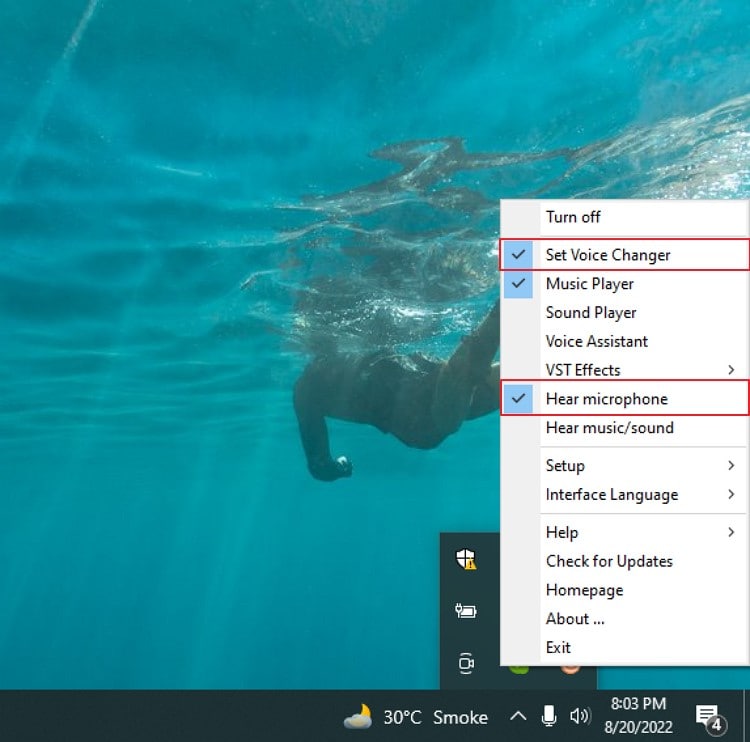
Étape 5
Maintenant, Clownfish est défini comme votre changeur de voix par défaut. Vous pouvez utiliser ses multiples effets vocaux et vous pouvez également les personnaliser pour créer de nouveaux effets vocaux. De cette façon, Clownfish sera installé et lancé sur votre ordinateur avec succès.
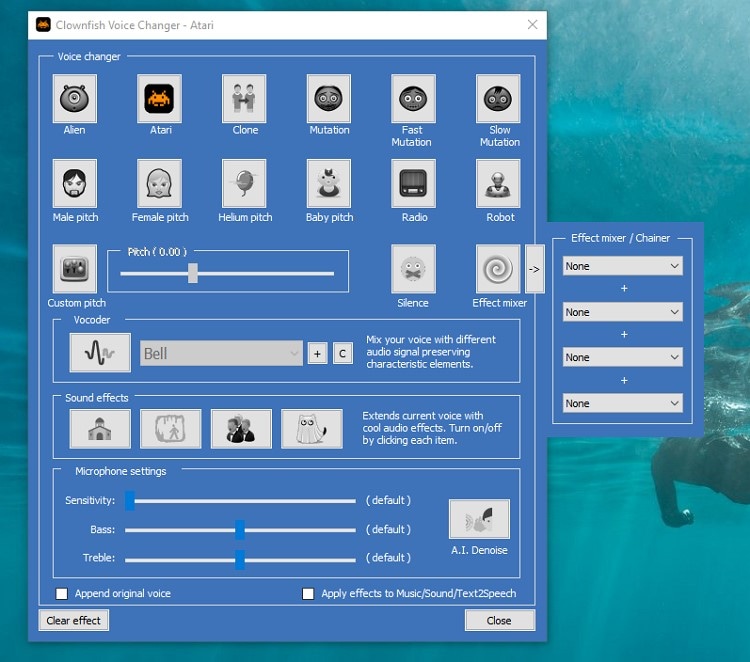
Partie 3 : Comment utiliser Clownfish pour les applications TeamSpeak ?
Après avoir lancé sans problème le soundboard Clownfish sur votre PC, vous pouvez l'utiliser facilement avec plusieurs applications comme Discord et Skype. Dans cette partie, vous apprendrez comment utiliser Clownfish sur différentes applications sans effort.
1. Comment utiliser Clownfish Voice Changer sur Discord
Discord est une plateforme populaire pour les amateurs de jeux où ils peuvent communiquer et planifier leurs stratégies de jeu. Il offre des fonctions essentielles qui aident les utilisateurs à discuter facilement par la voix ou par des messages texte. Si vous discutez avec vos amis sur Discord tout en jouant, vous pouvez leur faire une farce avec le modificateur de voix Clownfish. Grâce à ce changeur de voix, vous pouvez faire des voix amusantes et offrir une source de divertissement à vos amis.
Étape 1
Commencez par télécharger et installer l'application Discord sur votre PC. Pour ce faire, vous pouvez aller dans le menu Démarrer et rechercher l'application Discord.
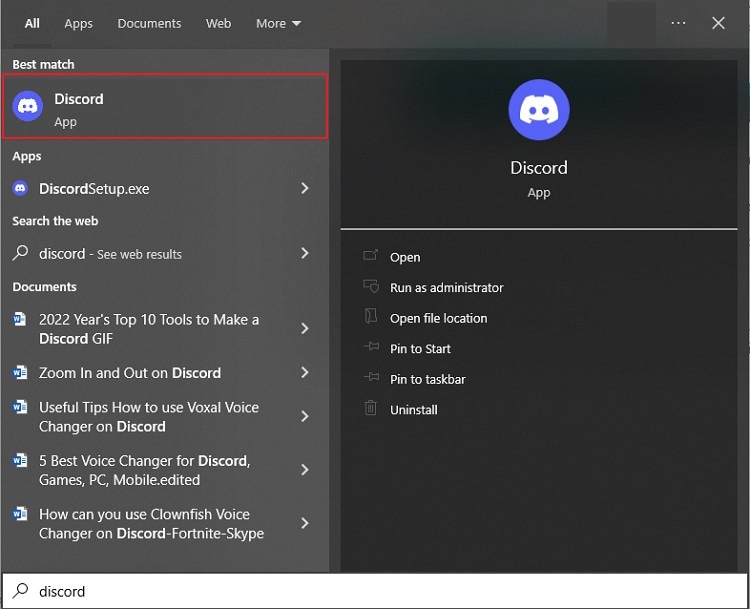
Étape 2
Ensuite, lancez Clownfish, et vous entendrez un son sur votre ordinateur. Pour localiser cet outil, allez dans votre barre d'état système et cliquez avec le bouton droit de la souris sur l'icône de Clownfish. Dans le menu contextuel, tapez sur "Définir le changeur de voix".
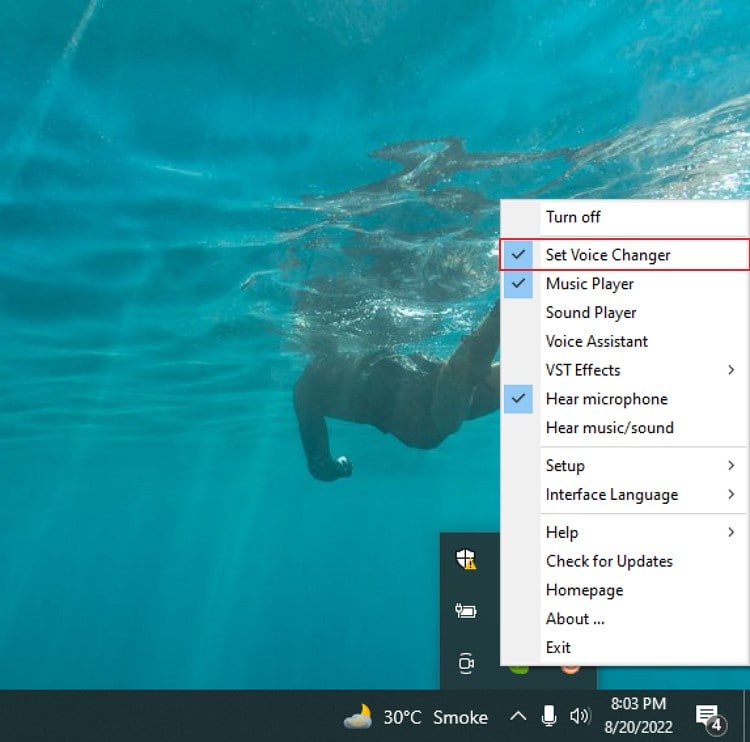
Étape 3
Une nouvelle fenêtre s'affiche sur votre écran. Ici, vous pouvez sélectionner l'un des effets vocaux proposés. Sélectionnez votre effet vocal préféré, et vous êtes prêt à modifier votre voix sur Discord.
2. Comment utiliser Clownfish Voice Changer pour Skype ?
Skype est une plateforme de communication très répandue qui peut être utilisée à de multiples fins. Vous pouvez utiliser cette plate-forme exceptionnelle pour des réunions de classe ou d'affaires dans un environnement amélioré. Pour essayer quelque chose de différent et de joyeux, vous pouvez utiliser l'application Clownfish pour modifier votre voix naturellement. Utilisez cette application de changement de voix et vérifiez si vos camarades de classe remarquent la différence dans votre voix ou non.
Étape 1
Lancez Skype sur votre ordinateur pour commencer. Pour ce faire, vous pouvez accéder au menu Démarrer et localiser l'application Skype en la recherchant.

Étape 2
Ensuite, exécutez l'outil Clownfish Voice Changer sur votre système. Après cela, vous pouvez trouver cet outil dans votre barre d'état système. Ici, faites un clic droit sur l'icône du Clownfish et tapez sur "Définir le changeur de voix".
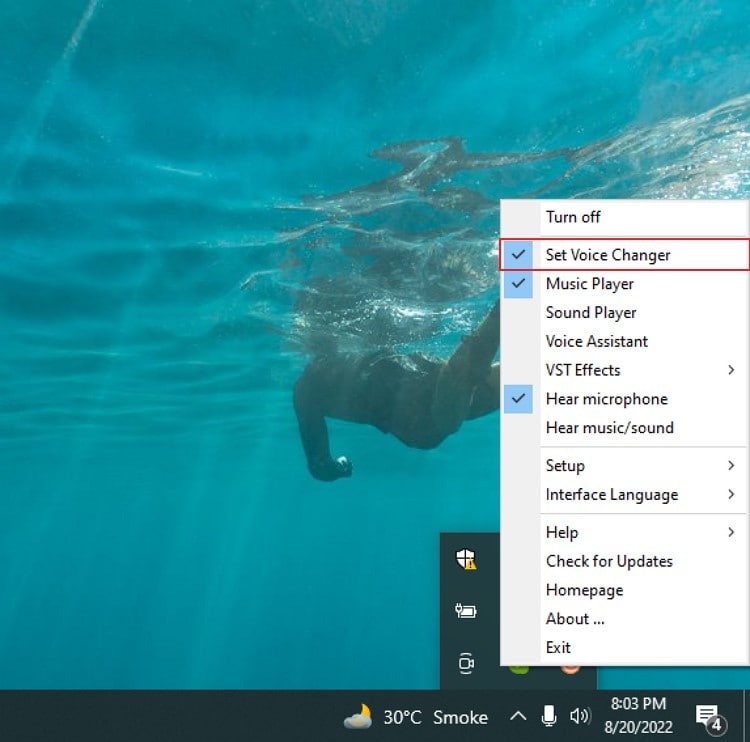
Étape 3
Une nouvelle fenêtre apparaîtra, affichant tous les effets vocaux et les options de Clownfish. Choisissez l'effet vocal que vous souhaitez utiliser pour modifier votre voix sur Skype.
Partie 4 : Une bonne alternative à Clownfish Voice Changer
Vous rencontrez des difficultés lors de la configuration de l'application Clownfish Voice Changer ? Il est possible que vous trouviez le processus de paramétrage de l'application Clownfish compliqué ou chronophage. Pour cela, nous disposons d'une excellente alternative que vous pouvez utiliser de manière temporaire si vous souhaitez changer la voix d'un fichier audio ou vocal.
Wondershare UniConverter est une application de changement de voix simple mais efficace qui vous offre une variété d'effets de voix. Vous pouvez modifier la voix d'un fichier audio ou vidéo particulier grâce à UniConverter en une seule opération. Les effets vocaux pris en charge sont les suivants : enfant, homme, femme et robot. Cet outil peut être lancé facilement sur votre système sans aucune complication. Pour utiliser la fonction de changement de voix d'UniConverter, lisez les instructions suivantes.
 Wondershare UniConverter (anciennement Wondershare Video Converter Ultimate)
Wondershare UniConverter (anciennement Wondershare Video Converter Ultimate)
Votre boîte à outil vidéo et photo complète

- Réduit facilement la taille d'une photo iPhone et sans perte de qualité.
- Compresse les tailles des photos en changeant le ratio d'aspect, la qualité ou la taille.
- Change la résolution vidéo, le bitrate, le format, la taille de fichier et les autres paramètres pour réduire la taille de la vidéo.
- 30 fois plus rapide que d'autres convertisseurs grâce à la toute dernière technologie APEXTRANS.
- Rogne, découpe, ajoute des filigranes ou des effets avant la conversion et la compression.
- Téléchargez des vidéos depuis des sites comme YouTube, Facebook, Twitter, et autres en copiant l'URL.
- La boîte à outil versatile contient un réparateur de métadonnées vidéos, un créateur de GIF, un graveur DVD et un enregistreur d'écran.
- OS compatibles : Windows 10/8/7/XP/Vista, macOS 11 Big Sur, 10.15 (Catalina), 10.14, 10.13, 10.12, 10.11, 10.10, 10.9, 10.8, 10.7, 10.6.
Étape 1 Choisir l'outil de changement de voix
Téléchargez et installez le Voice Changer d'UniConverter depuis le site officiel d'UniConverter. Après cela, lancez et cliquez sur "Voice Changer/Changeur de voix" pour commencer le processus.
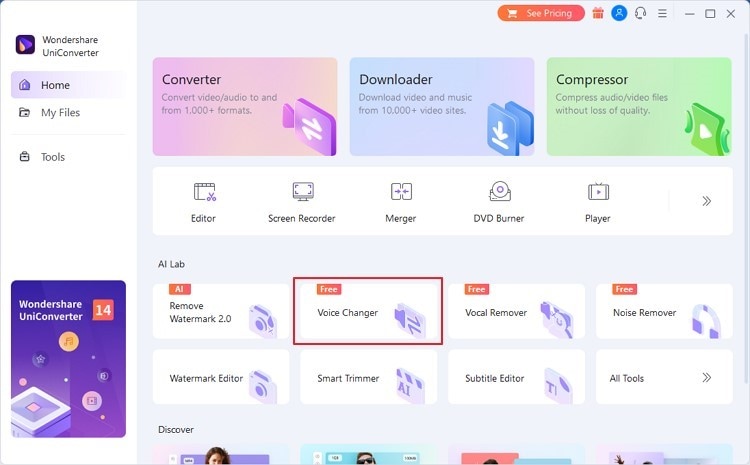
Étape 2 Importer un fichier audio/vidéo
Appuyez maintenant sur le bouton "Ajouter un fichier" et importez n'importe quel fichier audio ou vidéo dans cet outil. Une fois le fichier téléchargé, sélectionnez un effet vocal parmi les options proposées pour l'appliquer.
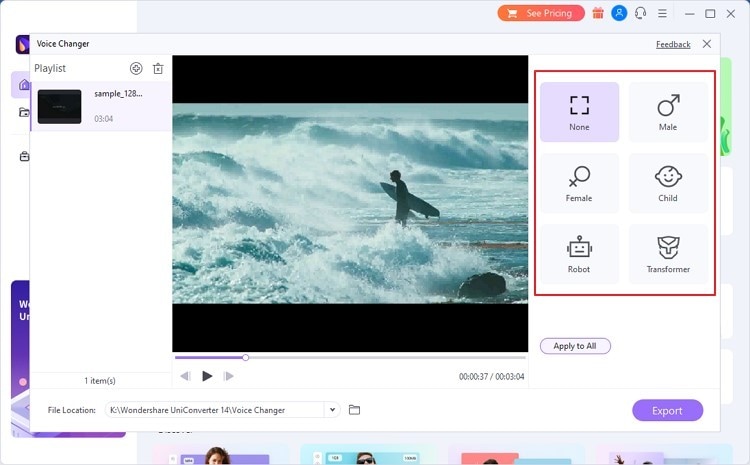
Étape 3 Exporter le fichier de sortie
Ensuite, sélectionnez l'emplacement du "Fichier de sortie" affiché en bas de la fenêtre. Pour enregistrer le fichier modifié, cliquez sur le bouton "Exporter".
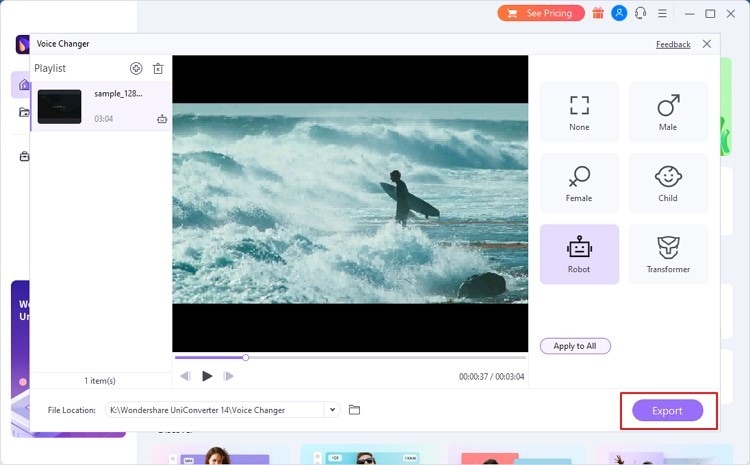
Conclusion
Les applications de changement de voix comme Clownfish permettent de créer des effets de voix uniques dans diverses applications. Cet article a fourni des directives détaillées pour l'utilisation de Clownfish Voice Changer en le configurant avec différentes applications. Cependant, si vous ne voulez pas lancer la caisse de résonance Clownfish sur votre PC, vous pouvez utiliser UniConverter comme meilleure alternative. UniConverter peut être lancé facilement sur vos systèmes sans prendre beaucoup de temps et possède une interface utilisateur extrêmement simple.
Pierre Dubois
staff Éditeur